
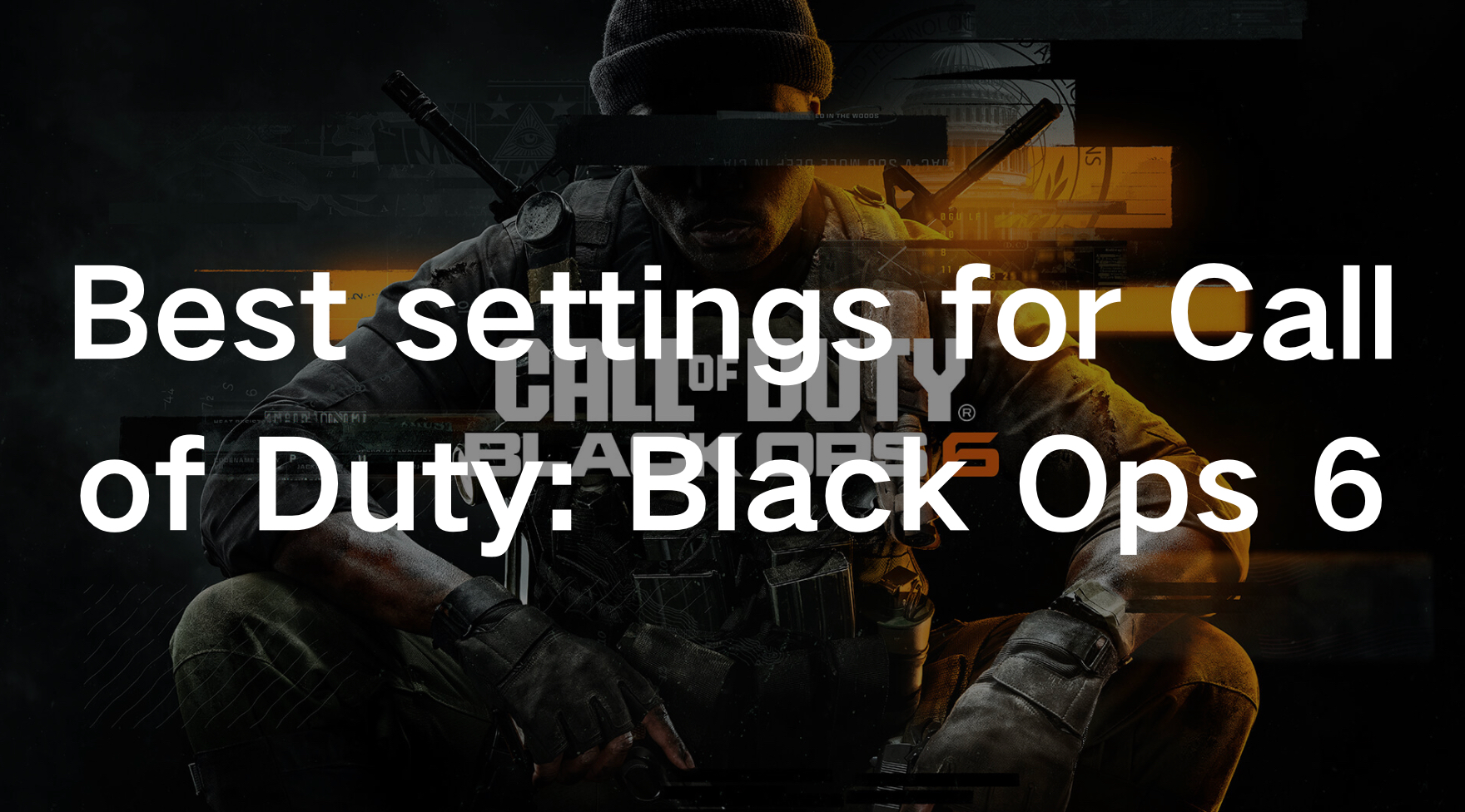
Call of Duty: Black Ops 6ist der neueste Teil der legendären Franchise und bietet atemberaubende Grafik und intensives Gameplay. Um jedoch das Beste aus Ihrem Spielerlebnis herauszuholen, insbesondere auf PC und Konsolen, ist die Optimierung Ihrer Einstellungen von entscheidender Bedeutung. Egal, ob Sie hohe FPS, bessere Sichtbarkeit oder eine flüssigere Leistung anstreben, dieser Leitfaden hilft Ihnen, die besten Einstellungen für Call of Duty: Black Ops 6 zu konfigurieren.
Teil 1: Warum die Optimierung der Einstellungen so wichtig ist
Teil 2: Beste Anzeigeeinstellungen für Call of Duty: Black Ops 6
Teil 3: Beste Qualitätseinstellungen für Call of Duty: Black Ops 6
Teil 4: Beste Ansichtseinstellungen für Call of Duty: Black Ops 6
Teil 5: So optimieren Sie Ihr Spielerlebnis mit LagoFast
Teil 1: Warum die Optimierung der Einstellungen so wichtig ist
Moderne Spiele wie Black Ops 6 sind ressourcenintensiv und ohne die richtigen Einstellungen kann es zu Verzögerungen, Rucklern oder sogar Abstürzen kommen. Durch die Feinabstimmung Ihrer Einstellungen sorgen Sie nicht nur für ein flüssigeres Spielerlebnis, sondern verschaffen sich durch bessere Sichtbarkeit und schnellere Reaktionszeiten auch einen Wettbewerbsvorteil.
Heiße Verwandte :Was ist der Veröffentlichungstermin von Call of Duty: Black Ops 6?
Teil 2: Beste Anzeigeeinstellungen für Call of Duty: Black Ops 6
Ihre Anzeigeeinstellungen spielen eine wichtige Rolle für die Leistung Ihres Spiels. Sehen wir uns die optimalen Anzeigeeinstellungen genauer an:
- Anzeigemodus : Exklusiver Vollbildmodus – Dies reduziert die Latenz und sorgt für eine schnellere Reaktion Ihrer Eingaben.
- Anzeigemonitor : Wählen Sie Ihren primären Bildschirm mit der höchsten Bildwiederholfrequenz. Dies sorgt für eine flüssigere Darstellung und weniger Bewegungsunschärfe.
- Grafikkarte : Wählen Sie Ihre GPU. Stellen Sie sicher, dass Ihre Grafikkartentreiber auf dem neuesten Stand sind.
- Bildschirmaktualisierungsrate : Stellen Sie diese auf das Maximum ein, das Ihr Monitor unterstützt (z. B. 144 Hz, 240 Hz). Dies sorgt für das flüssigste Spielerlebnis.
- Bildschirmauflösung : 1920 x 1080 (1080p) für ausgewogene Leistung und Qualität. Wenn Sie eine High-End-GPU haben, sollten Sie 2560 x 1440 (1440p) in Betracht ziehen. Vermeiden Sie 4K, da dies die FPS drastisch reduzieren kann.
- Seitenverhältnis : Automatisch – Dies passt das Seitenverhältnis Ihres Monitors an.
- Anzeigegamma : 2,2 (SRGB) – Standardgamma für die meisten Monitore.
- Helligkeit : 50 – Passen Sie die Helligkeit Ihren Wünschen an, aber 50 ist ein guter Grundwert.
- Maus auf Spielfenster beschränken : Aktivieren Sie diese Option, wenn Sie Probleme mit der Mausbewegung außerhalb des Spielfensters haben.
- Nvidia Reflex Low Latency : Ein + Boost – Dies reduziert die Latenz und sorgt dafür, dass Ihr Spiel reaktionsschneller wirkt.
- V-Sync (Gameplay) : Aus – Durch Deaktivieren von V-Sync wird die Eingabeverzögerung reduziert.
- V-Sync (Menüs) : Aus – Hilft, Menüverzögerungen zu reduzieren.
- Benutzerdefiniertes Frameratenlimit : Legen Sie ein benutzerdefiniertes Frameratenlimit fest, das der Bildwiederholrate Ihres Monitors entspricht. Beispiel:
- Gameplay : 240 FPS (wenn Sie einen 240-Hz-Monitor haben)
- Menü : 60 FPS
- Unscharf : 30 FPS
- Renderauflösung für Menüs : 100 – Dies sorgt für Übersichtlichkeit in den Menüs.
- Spiel-Rendering anhalten : Aus – Sorgt dafür, dass das Spiel auch im Menü reibungslos läuft.
Teil 3: Beste Qualitätseinstellungen für Call of Duty: Black Ops 6
Die Qualitätseinstellungen bestimmen, wie das Spiel aussieht und funktioniert. So können Sie Leistung und visuelle Wiedergabetreue in Einklang bringen:
- Qualitätsvoreinstellungen : Benutzerdefiniert – Ermöglicht maßgeschneiderte Einstellungen.
- Renderauflösung : 100 – Sorgt für scharfe Spieldarstellungen ohne Leistungseinbußen.
- Hochskalierung / Schärfung:
1080p : FidelityFX CAS – Schärft das Bild mit minimalen Auswirkungen auf die FPS.
1440p : Nvidia DLSS/AMD FSR 3.0 – Gleichgewicht zwischen Leistung und Qualität.
- FidelityFX CAS-Stärke : 100 – Maximiert die Schärfe.
- Nvidia DLSS-Voreinstellung und Schärfe : Qualität, 50 – Verbessert die Grafik mit minimaler Auswirkung auf die FPS (nur für Nvidia-GPUs).
- AMD FSR 3.0-Voreinstellung und Frame-Generierung : Qualität, Ein – Bietet ähnliche Vorteile für AMD-GPUs.
- Path Tracing + Ray Reconstruction : Aus – Obwohl optisch beeindruckend, kann diese Einstellung die FPS erheblich senken.
- VRAM-Skalierungsziel : 90 – Maximiert die VRAM-Nutzung, verringert dies jedoch auf 80, wenn es zu Stottern kommt.
- Variable Rate Shading : Ein – Steigert die FPS, kann aber auf manchen Systemen Stabilitätsprobleme verursachen.
- Texturauflösung : Normal – Bietet ein Gleichgewicht zwischen Leistung und visueller Qualität.
- Texturfilter Anisotrop : Normal – Verbessert die Texturklarheit bei schrägen Winkeln.
- Schärfentiefe : Aus – Verbessert die Klarheit durch Entfernen von Unschärfeeffekten.
- Detailqualitätsstufe : Niedrig – Reduziert unnötige Details und verbessert die FPS.
- Partikelauflösung : Sehr niedrig – Reduziert die Partikeldetails, um Ressourcen zu sparen.
- Einschlagseffekte : Voreinstellungen – Visueller Effekt; deaktivieren Sie diese Option, wenn Sie mehr FPS benötigen.
- Dauerhafte Effekte : Aus – Deaktiviert dauerhafte visuelle Effekte für eine bessere Leistung.
- Shaderqualität : Niedrig – Reduziert den Einfluss von Shadern auf die Leistung.
- On-Demand-Textur-Streaming : Aus – Verhindert mögliches Stottern durch vorheriges Laden von Texturen.
- Qualität des lokalen Textur-Streamings : Niedrig – Reduziert die Texturlast auf Ihrer GPU.
- Schattenqualität : Sehr niedrig – Minimiert Schatten, um die FPS zu steigern.
- Bildschirmbereich-Schatten : Aus – Deaktiviert zusätzliche Schatteneffekte.
- Umgebungsverdeckung : Aus – Reduziert Umgebungslichteffekte, um die Leistung zu verbessern.
- Bildschirmbereichsreflexionen : Aus – Deaktiviert reflektierende Oberflächen, um Ressourcen zu sparen.
- Zustandsreflexionsqualität : Niedrig – Reduziert Reflexionsdetails weiter.
- Tessellation : Aus – Deaktiviert detaillierte Oberflächentexturen, um GPU-Ressourcen zu sparen.
- Volumetrische Qualität : Niedrig – Reduziert die Komplexität volumetrischer Effekte (wie Nebel).
- Qualität der verzögerten Physik : Niedrig – Minimiert die Auswirkungen physikalischer Interaktionen auf die Leistung.
- Wetterrasterlautstärke : Aus – Deaktiviert Wettereffekte, die die FPS senken können.
- Wasserqualität : Aus – Reduziert die Komplexität der Wasserwiedergabe, um die Leistung zu steigern.
Teil 4: Beste Ansichtseinstellungen für Call of Duty: Black Ops 6
Die Anzeigeeinstellungen beeinflussen, wie Sie die Spielwelt sehen und mit ihr interagieren:
- Sichtfeld (FOV) : 100–110 – Ein höheres FOV bietet eine breitere Sicht, kann aber die Leistung leicht verringern.
- ADS-Sichtfeld : Unabhängig – Hält das Sichtfeld beim Zielen über Visier konstant.
- Sichtfeld der Waffe : Standard – Stellt sicher, dass Waffenmodelle Ihre Sicht nicht behindern.
- Sichtfeld der dritten Person : 90–100 – Optimal für den Third-Person-Modus.
- Sichtfeld des Fahrzeugs : 75–90 – Passen Sie es nach Ihren Wünschen an.
- Kamerabewegung aus der ersten Person : Am wenigsten – Reduziert Kameraverwacklungen, um den Fokus zu verbessern.
- Kamerabewegung in der dritten Person : Am wenigsten – Reduziert unnötige Kamerabewegungen.
Teil 5: So optimieren Sie Ihr Spielerlebnis mit LagoFast
Für Gamer, die die ultimative Leistung in Call of Duty: Black Ops 6 suchen,LagoFastist ein unverzichtbares Tool, um Ihr Gameplay zu verbessern. LagoFast ist ein hochmoderner Lag-Reducer, der Ihre Netzwerkverbindung optimiert , den Ping reduziert und Jitter eliminiert und so ein flüssigeres und reaktionsschnelleres Spielerlebnis gewährleistet. Indem LagoFast Ihre Spieldaten intelligent über die schnellsten und stabilsten Server leitet , hilft es Ihnen, selbst während der Hauptspielzeiten einen konstant niedrigen Ping aufrechtzuerhalten. Das bedeutet, dass Sie weniger Lags und Störungen erleben, was Ihnen einen Wettbewerbsvorteil in rasanten Multiplayer-Matches verschafft.
Zusätzlich zuReduzierung der VerzögerungLagoFast bietet anpassbare, auf Ihre spezifischen Bedürfnisse zugeschnittene Game-Boosting-Funktionen. Egal, ob Sie auf einem High-End-PC oder einer Konsole spielen, LagoFast kann Ihre Einstellungen automatisch anpassen, um die bestmögliche Leistung zu erzielen. Mit Optionen zur Feinabstimmung Ihres Netzwerks, zur Zuweisung von Systemressourcen und zur Optimierung der Grafikeinstellungen sorgt LagoFast dafür, dass Sie immer optimal spielen. Die Integration von LagoFast in Ihre Gaming-Routine kann Ihr Erlebnis in Call of Duty: Black Ops 6 erheblich verbessern, sodass Sie sich auf Ihr Gameplay konzentrieren können, ohne durch technische Probleme zurückgehalten zu werden.
Tutorial zur Verwendung von LagoFast zur Optimierung Ihres Spielerlebnisses:
Schritt 1: Klicken Sie auf die Schaltfläche Kostenlose Testversion , um LagoFast herunterzuladen und zu installieren.
Schritt 2: Suchen Sie in der Suchleiste nach CoD Black Ops 6 und klicken Sie darauf, wenn es angezeigt wird.
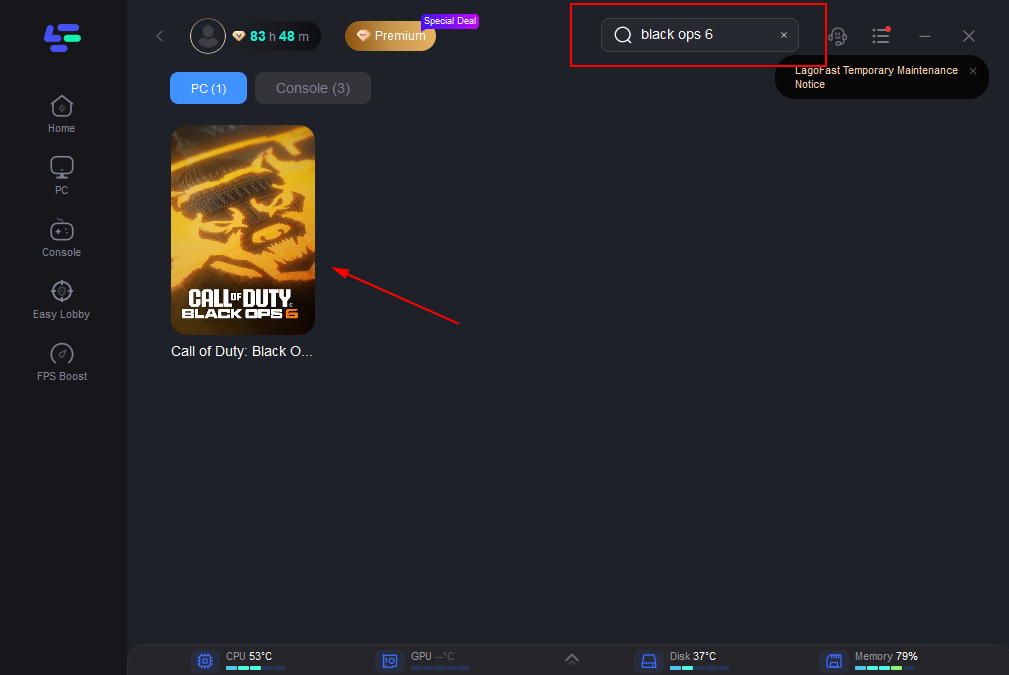
Schritt 3: Klicken Sie auf Server , um zu einem besseren Server zu wechseln, der den hohen Ping reduzieren kann, und klicken Sie dann auf Smart Boost .
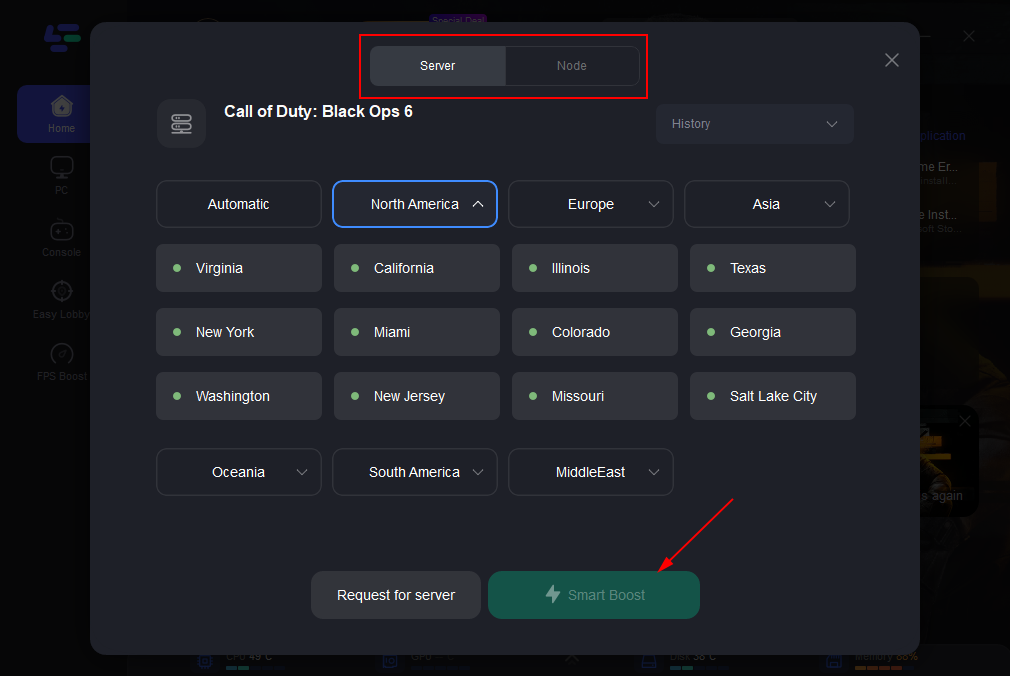
Schritt 4: Klicken Sie abschließend auf Start Game , um das Spiel zu spielen.
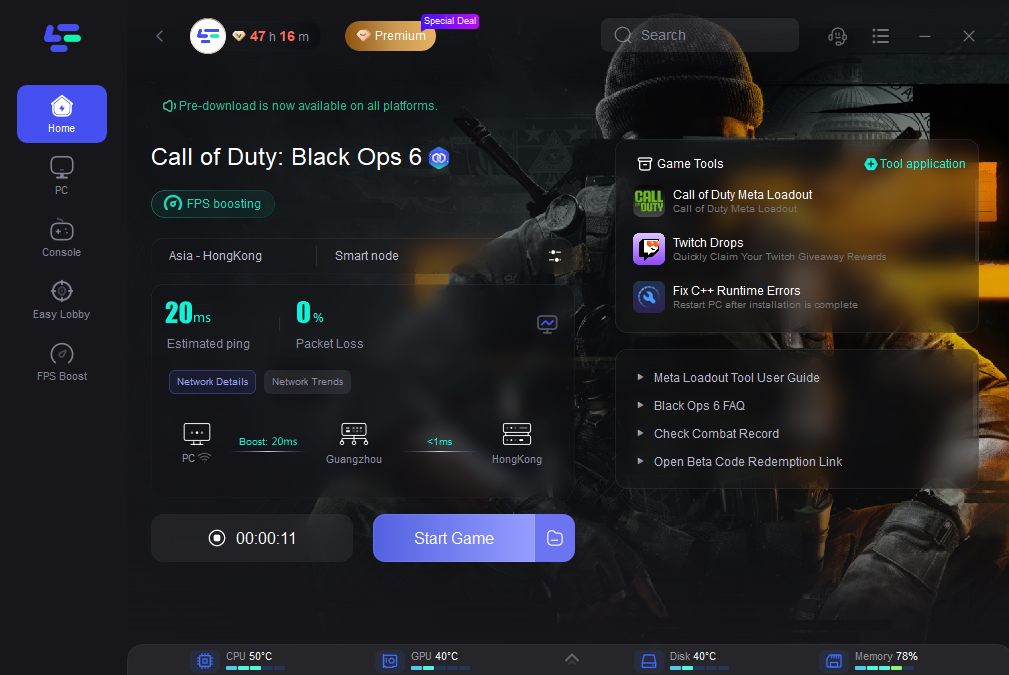
LagoFast ist ein leistungsstarker Game-Booster, der Lags reduziert, die FPS steigert und Ihre Verbindung optimiert. Außerdem bietet es die besten VPN-Standorte für BO6 und die besten Meta-Loadouts für Warzone/BO6.
Lösen Sie den Code „bo6“ ein, um 50 Stunden kostenlos zu erhalten! Spielen Sie Black Ops 6 JETZT mit der kostenlosen Testversion von LagoFast!
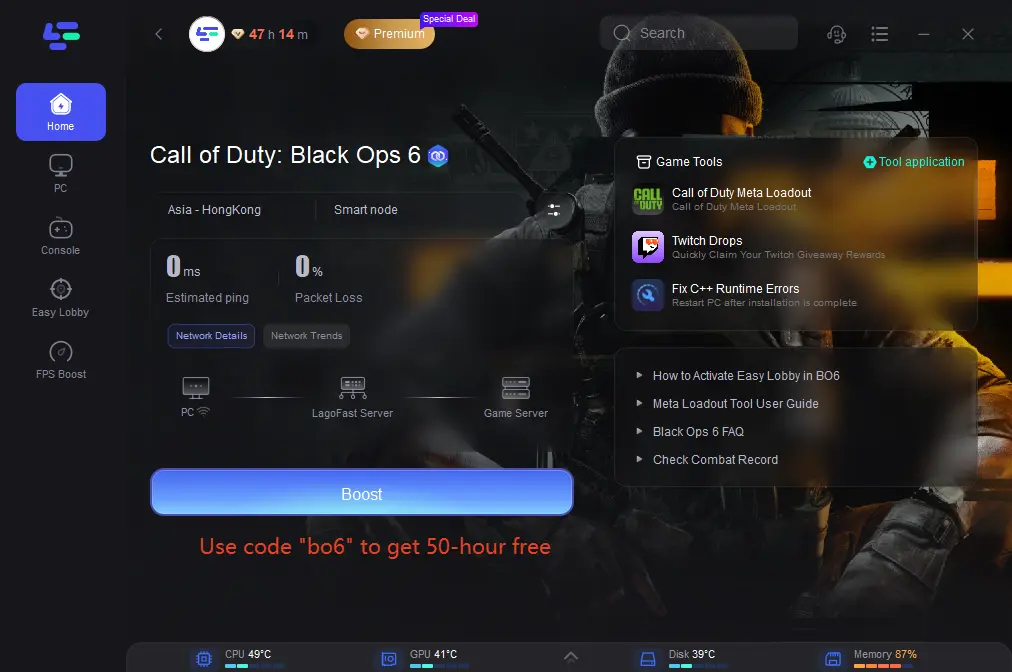
Teil 6: FAQs
Was ist die beste Empfindlichkeitseinstellung für Black Ops 6?
Die beste Empfindlichkeitseinstellung ist subjektiv und hängt von Ihrem Spielstil ab. Ein üblicher Bereich für das allgemeine Gameplay liegt jedoch zwischen 4 und 6. Für Präzision, insbesondere beim Scharfschießen, sollten Sie eine niedrigere Empfindlichkeit von etwa 3 bis 4 in Betracht ziehen.
Was sind die besten Grafikeinstellungen für Black Ops 6?
Die besten Grafikeinstellungen für Black Ops 6 konzentrieren sich auf die Maximierung der Leistung bei gleichzeitiger Beibehaltung der visuellen Klarheit. Zu den wichtigsten Einstellungen gehören der exklusive Vollbild-Anzeigemodus, 1080p-Auflösung, geringe Schattenqualität und das Deaktivieren unnötiger Effekte wie Bewegungsunschärfe und Tiefenschärfe.
Abschluss
Die Optimierung Ihrer Einstellungen in Call of Duty: Black Ops 6 ist der Schlüssel zur Erzielung der besten Leistung, egal ob Sie höhere FPS, schärfere Grafik oder flüssigeres Gameplay anstreben. Durch sorgfältiges Anpassen Ihrer Anzeige-, Qualitäts- und Ansichtseinstellungen können Sie das Spiel an die Fähigkeiten Ihres Systems und Ihre persönlichen Vorlieben anpassen. Aber für diejenigen, die ihr Spielerlebnis auf die nächste Stufe heben möchten, ist die Integration von LagoFast ein Wendepunkt. Dieses leistungsstarke Tool hilft, Verzögerungen zu minimieren und Ihre Verbindung zu stabilisieren, sodass jedes Spiel so reibungslos wie möglich läuft. Mit LagoFast optimieren Sie nicht nur die Einstellungen, sondern schöpfen das volle Potenzial Ihres Gaming-Setups aus.

Steigern Sie Ihr Spiel mit LagoFast für epische Geschwindigkeit
Spielen Sie härter, schneller. Der LagoFast-Spielbeschleuniger beseitigt Stottern und Verzögerungen auf PC, Mobilgerät oder Mac—gewinnen Sie jedes Match!
Reduzieren Sie Spiel-Lag und Ping schnell!
Steigern Sie FPS für ein flüssigeres Gameplay!
